मैक बग के लिए 4 समाधान दस्तावेज़ सहेजते समय "स्वतः सहेजा नहीं जा सकता" (09.15.25)
स्वतः सहेजना macOS पर एक अत्यंत उपयोगी विशेषता है क्योंकि यह उस दस्तावेज़ या फ़ाइल में वृद्धिशील परिवर्तनों के नुकसान को रोकता है, जिस पर आप काम कर रहे हैं, भले ही आप कमांड-एस नहीं दबाते हैं या फ़ाइल → सहेजें पर क्लिक नहीं करते हैं। जैसे ही आप अपने दस्तावेज़ पर काम करना जारी रखते हैं, दस्तावेज़ की वर्तमान प्रगति अस्थायी रूप से अपडेट हो जाती है, इसलिए जब ऐप अचानक बंद हो जाए या बंद हो जाए तो आपको चिंता करने की ज़रूरत नहीं है। एक बार जब आप फ़ाइल को बंद कर देते हैं, तो परिवर्तन लागू हो जाएंगे, भले ही आप सेव कमांड या शॉर्टकट का उपयोग न करें। दस्तावेजों को सहेजते समय मैक बग के बारे में शिकायत करने वाली कई रिपोर्टों से यह साबित हो गया है कि "स्वतः सहेजा नहीं जा सकता"। कई उपयोगकर्ताओं को त्रुटि का सामना करना पड़ा है, जिसमें ज्यादातर अंतर्निहित macOS शामिल हैं। मैक में दस्तावेज़ सहेजते समय "स्वतः सहेजा नहीं जा सकता" बग लगभग एक दशक पुराना है, जो इंगित करता है कि इस लंबे समय से चली आ रही समस्या का आपके द्वारा उपयोग किए जा रहे macOS संस्करण से कोई लेना-देना नहीं है, बल्कि इसके बजाय macOS के मूल के साथ है।
इस त्रुटि के कारण, दुर्भाग्यपूर्ण उपयोगकर्ता जिनके ऑटोसेव ने काम नहीं किया, उन्हें डेटा हानि का सामना करना पड़ा, विशेष रूप से वे जो इस बात से अवगत नहीं थे कि ऑटोसेव फ़ंक्शन काम नहीं कर रहा है और सब कुछ सहेजे बिना अपने दस्तावेज़ को बंद कर दिया। जब ऑटोसेव काम नहीं कर रहा होता है, तो ज्यादातर समय, macOS आपको सूचित नहीं करता है। लेकिन कई बार आपको यह कहते हुए एक पॉप-अप संदेश मिलता है कि दस्तावेज़ को स्वतः सहेजा नहीं जा सकता।
मैक में "स्वतः सहेजा नहीं जा सकता" बग का क्या अर्थ हैयह त्रुटि काफी समय से है, जिसमें कुछ रिपोर्ट में macOS Lion और Mac OS X के अन्य पुराने संस्करण शामिल हैं। उपयोगकर्ताओं को आमतौर पर दस्तावेज़ में कुछ बदलाव करने के बाद यह त्रुटि संदेश मिलता है, जिन्हें स्वचालित रूप से सहेजा जाना चाहिए।
लेकिन उपयोगकर्ताओं को सहेजने के बजाय निम्नलिखित अधिसूचना:
दस्तावेज़ स्वतः सहेजा नहीं जा सका।
समस्या का समाधान होने तक आपके परिवर्तन सहेजे नहीं जाएंगे। आप दस्तावेज़ को डुप्लिकेट भी कर सकते हैं या इसे बंद करने के लिए अपने परिवर्तनों को त्याग सकते हैं।
त्रुटि संदेश के कुछ अन्य संस्करण यहां दिए गए हैं:
- दस्तावेज़ स्वतः सहेजा नहीं जा सका। फ़ाइल मौजूद नहीं है।
- दस्तावेज़ स्वतः सहेजा नहीं जा सका। आपके सबसे हाल के परिवर्तन खो सकते हैं।
संवाद बॉक्स उपयोगकर्ता के लिए कई विकल्प प्रदान नहीं करता है, ठीक बटन को छोड़कर जो केवल पॉपअप बॉक्स को बंद करने के लिए है। त्रुटि संदेश यह भी नहीं बताता कि क्या हुआ या त्रुटि का कारण क्या है, जिससे बहुत से प्रभावित उपयोगकर्ता असहाय महसूस करते हैं। जैसा कि ऊपर उल्लेख किया गया है, यह त्रुटि टेक्स्टएडिट, ओपन ऑफिस और कीनोट सहित ज्यादातर मैकओएस बिल्ट-इन ऐप्स को प्रभावित करती है। अन्य, जब उनके पास बहुत सारे दस्तावेज़ खुले हों।
जब आप Mac में दस्तावेज़ सहेजते समय "स्वतः सहेजे नहीं जा सकते" बग प्राप्त कर रहे हों, तो इसका अर्थ यह है कि Apple के सैंडबॉक्सिंग कार्यान्वयन के संबंध में आपके Mac को अनुमति की समस्या है। जब फ़ाइल लिखने की बात आती है तो सैंडबॉक्स वाले ऐप्स और ऑपरेटिंग सिस्टम के बीच संघर्ष होता है। सैंडबॉक्स वाले ऐप वे हैं जिन्हें ऐप स्टोर से डाउनलोड किया जाता है, जिसमें ऐप्पल के प्रोप्राइटी ऐप, फ्री और पेड दोनों वर्जन शामिल हैं। उपयोगकर्ता की गोपनीयता और सुरक्षा बढ़ाने के लिए इन ऐप्स पर कई प्रतिबंध लगाए गए हैं। इस वजह से, सैंडबॉक्स वाले ऐप्स केवल विशिष्ट कार्यों और कुछ फ़ाइलों के साथ ही प्रदर्शन करने में सक्षम होते हैं।
macOS ऐप्स में दस्तावेज़ सहेजते समय "स्वतः सहेजे नहीं जा सकते" बग को कैसे ठीक करेंयह त्रुटि प्राप्त करना सिरदर्द हो सकता है, विशेष रूप से यदि आपने अपनी फ़ाइलों की सभी प्रगति खो दी है। Keynote पर ५० से अधिक स्लाइड बनाने की कल्पना करें, जब आप फ़ाइल को यह सोचकर बंद करते हैं कि यह स्वचालित रूप से सहेजी गई है, तो आपकी सारी प्रगति खो जाएगी।
यदि Mac में दस्तावेज़ सहेजते समय यह "स्वतः सहेजा नहीं जा सकता" बग दिखाई देता है, तो यहां कुछ चीज़ें दी गई हैं जिन्हें आप आज़मा सकते हैं:
समाधान #1: हाल का मेनू साफ़ करें।उन जानकार उपयोगकर्ताओं के लिए धन्यवाद जो इस त्रुटि का पता लगाने में सक्षम, यह शायद इस बग का सबसे अच्छा समाधान है, इसलिए आपको पहले इसे आजमाना चाहिए। जब आप बहुत अधिक फ़ाइलों पर काम कर रहे हों या जिस फ़ाइल पर आप काम कर रहे हों वह बहुत बड़ी हो, तो आप अपने सभी स्लॉट को स्वतः सहेजने के लिए उपयोग करेंगे। आप क्या कर सकते हैं हाल ही के दस्तावेज़ों या अनुमतियों को ताज़ा करने के लिए खोले गए आइटम और स्वत: बचत के लिए अधिक स्लॉट प्राप्त करने के लिए साफ़ करें। 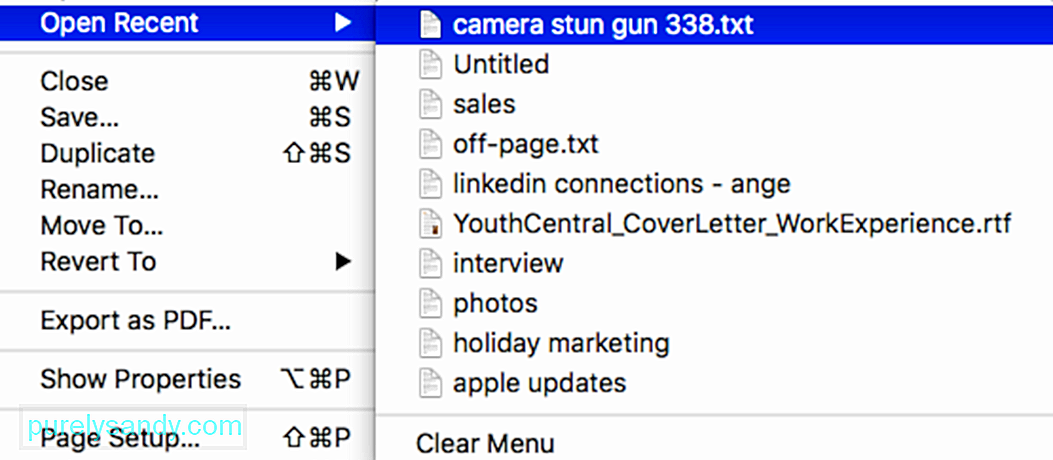
ऐसा करने के लिए:
सूची को हटा दिए जाने के बाद, अपनी फ़ाइल को एक बार फिर से सहेजने का प्रयास करें ताकि यह जांचा जा सके कि स्वतः सहेजना बहाल कर दिया गया है या नहीं।
समाधान #2: फ़ाइल को डुप्लिकेट करें।यदि किसी कारण से, पहला समाधान काम नहीं करता है, तो आप अपने दस्तावेज़ को एक नई फ़ाइल में कॉपी करने का प्रयास कर सकते हैं और इसके बजाय नया दस्तावेज़ सहेज सकते हैं। ध्यान दें कि यह वास्तव में त्रुटि का समाधान नहीं करता है। यह जो करता है वह आपको अपना डेटा खोए बिना अपनी फ़ाइल को सहेजने में सक्षम होने के लिए एक वैकल्पिक हल प्रदान करता है। 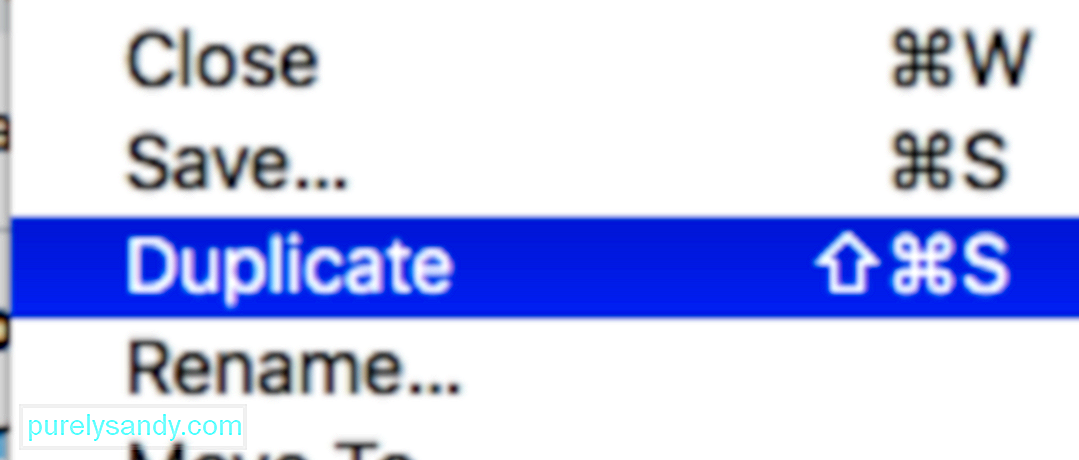
अपनी फ़ाइल की प्रतिलिपि बनाने के लिए, शीर्ष मेनू से फ़ाइल पर क्लिक करें, फिर डुप्लिकेट चुनें। वैकल्पिक रूप से, आप समान परिणाम प्राप्त करने के लिए Shift + Command + S का उपयोग कर सकते हैं। डुप्लीकेट फ़ाइल पर जाएं और इसे सेव करें।
यदि आप अपने दस्तावेज़ को डुप्लिकेट करने में सहज नहीं हैं, तो आप दस्तावेज़ की सामग्री को एक नए में कॉपी-पेस्ट करने की पारंपरिक विधि आज़मा सकते हैं।
समाधान # 3: दूषित फ़ाइलों के लिए स्कैन करें।कभी-कभी यह त्रुटि उस दस्तावेज़ में दूषित डेटा के कारण हो सकती है जिस पर आप काम कर रहे हैं। उदाहरण के लिए, Numbers में कुछ टैब या कॉलम दूषित हो सकते हैं और इस त्रुटि को ट्रिगर कर सकते हैं। इसे ठीक करने के लिए, सभी अनियंत्रित डेटा को एक नई फ़ाइल में कॉपी करें और इसे सेव करें। आपको चिंता करने की ज़रूरत नहीं है क्योंकि दूषित डेटा को आपकी नई फ़ाइल में कॉपी नहीं किया जाएगा।
आपके मैक पर सभी दूषित फ़ाइलों को हटाने की भी सिफारिश की जाती है जो समस्या को बढ़ा सकती हैं। आप अपने Mac पर सभी जंक फ़ाइलों और संभावित समस्याओं को दूर करने के लिए एक अनुकूलक ऐप का उपयोग करके ऐसा कर सकते हैं।
समाधान #4: स्वतः सहेजना अक्षम करें।डिफ़ॉल्ट रूप से, उपयोगकर्ताओं के लिए इसे सुविधाजनक बनाने के लिए macOS द्वारा स्वतः सहेजना चालू किया जाता है उनकी फाइलों को सेव करने के लिए। हालाँकि, यदि आप स्वतः सहेजना पर भरोसा नहीं करना चाहते हैं और आप अपनी फ़ाइलों को मैन्युअल रूप से सहेजना चाहते हैं, तो आप इसे नीचे दिए गए निर्देशों का उपयोग करके सिस्टम वरीयता के अंतर्गत अक्षम कर सकते हैं: 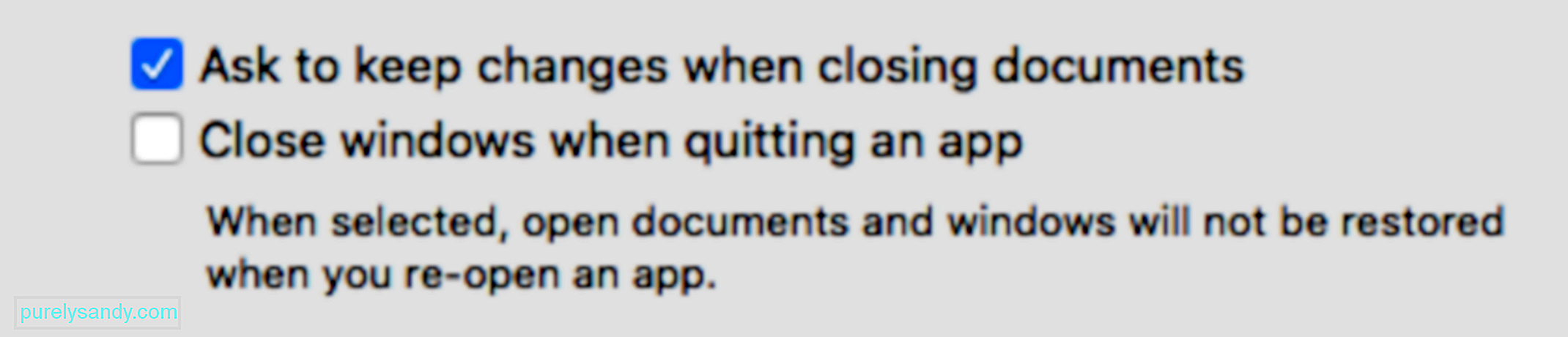
एक बार ऐसा करने के बाद, स्वतः सहेजना कार्य नहीं करेगा। इसके बजाय आप सहेजें सुविधा का उपयोग कर सकते हैं जो आपकी फ़ाइल को बंद करते समय आपको अपने परिवर्तनों को सहेजने के लिए प्रेरित करेगी।
रैपिंग अपस्वतः सहेजना एक उपयोगी विशेषता है, लेकिन केवल तभी जब यह काम कर रही हो। यदि यह काम नहीं कर रहा है या दस्तावेज़ सहेजते समय आपको मैक बग "स्वतः सहेजा नहीं जा सकता" मिल रहा है, तो आप इसे ठीक करने के लिए ऊपर दिए गए निर्देशों का पालन कर सकते हैं।
यूट्यूब वीडियो: मैक बग के लिए 4 समाधान दस्तावेज़ सहेजते समय "स्वतः सहेजा नहीं जा सकता"
09, 2025

